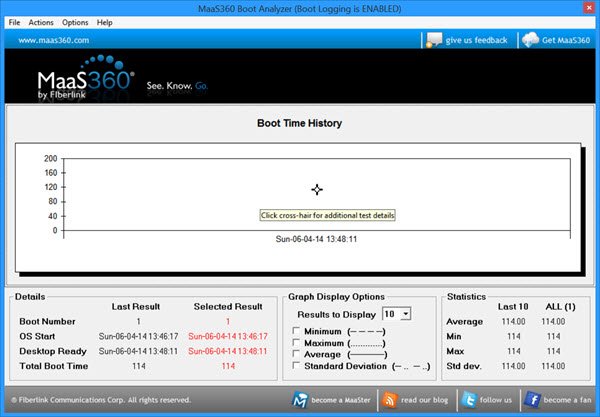Im Laufe der Zeit installieren Sie mehrere Programme auf Ihrem Windows-Computer. Viele dieser Programme fügen Einträge zu den Startelementen hinzu und fügen Dienste zu Windows hinzu, die beim Start von Windows gestartet werden müssen. Dies führt dazu, dass Ihr Windows-PC sowohl in Bezug auf die Startzeiten als auch in Bezug auf die Leistung verlangsamt wird, da zu viele Programme ausgeführt werden möchten.
Sie können das integrierte MSConfig-Dienstprogramm oder eine nette Freeware wie WinPatrol oder CCleaner verwenden, um Ihre Startprogramme zu entfernen, zu deaktivieren oder zu verwalten. Wenn Sie jedoch die Startzeit oder die Zeit messen müssen, die Ihr Windows 11/10/8/7 zum Starten benötigt, müssen Sie das Windows Assessment and Deployment Toolkit verwenden. oder Sie können sich einige ansehen diese kostenlose Software damit kannst du das ganz einfach machen.
Messen Sie die Start- oder Startzeit in Windows 11/10
Wir werden uns die folgende kostenlose Software ansehen, die Ihnen hilft, die Boot- oder Stauzeit in Windows 11/10 zu messen:
- BootRacer
- AppTimer
- Windows-Boot-Timer
- Lösung
- MaaS360-Startanalyse.
1]BootRacer
Mit BootRacer können Sie die Zeit messen, die Ihr Windows-Computer zum Booten benötigt. Die Hauptfunktion von BootRacer ist die vollständige Kontrolle über die Startzeit von Windows.
2]AppTimer
AppTimer ist eine Freeware, die eine ausführbare Datei eine voreingestellte Anzahl von Malen ausführt und dann jedes Mal die Zeit misst, die zum Starten benötigt wird. Es misst die Zeit bis zu dem Zustand, in dem Benutzereingaben akzeptiert werden, bevor die Anwendung beendet wird. Nach jedem Lauf schließt AppTimer die Anwendung automatisch, bevor er sie erneut startet.
3]Windows-Boot-Timer
Der Windows Boot Timer lädt sich selbst in den Speicher, wenn Sie Ihren Computer starten, und misst die gesamte Systemstartzeit. Nachdem alle Systemprozesse geladen wurden, entfernt sich das Dienstprogramm aus dem Systemspeicher und zeigt die Gesamtstartzeit an. Es ist keine Installation erforderlich. Sie müssen lediglich auf die ausführbare Datei doppelklicken und beim Neustart; Es zeigt die Zeit an, die Ihr Computer zum Laden von Windows benötigt. Es wird nicht die Zeit gezählt, die benötigt wird, um durch das BIOS zu gehen oder ein Kennwort für das BIOS-Starten einzugeben.
4]Soluto
Soluto misst nicht nur Ihre Startzeit, sondern hilft Ihnen auch, die Startzeit weiter zu optimieren. Es setzt innovative Low-Level-Windows-Kernel-Technologien ein, um zu ermitteln, was Benutzer von ihrem PC verlangen und was ihr PC im Gegenzug tut. Es kann das Laden von Programmen oder Diensten verzögern, die nicht benötigt werden, wenn der Computer hochfährt und sich auf die Verwendung vorbereitet. Auf diese Weise werden solche Programme und Dienste etwas später gestartet und Ihr Computer ist so viel früher einsatzbereit.
5]Boot-Analyzer
MaaS360 Boot Analyzer gibt Ihnen detaillierte Informationen über die Boot-Aktivität Ihres Computers. Es hat eine saubere und leicht verständliche Oberfläche. Das Hauptfenster zeigt ein Diagramm mit Details zu Datum und Uhrzeit der Aktivierung des Startmodus an. Beim Messen der Startzeiten können Sie die Anzahl der Starts angeben. Es behält auch einen Verlauf Ihrer vorherigen Startzeiten bei.
Möchten Sie Windows schneller starten, ausführen und herunterfahren?